Vue拖拽排序组件Vue-Slicksort解读
目录
五、组件方法
HandleDirective
一、效果图
二、安装组件
三、使用组件
四、组件参数
五、组件方法
HandleDirective
总结
一、效果图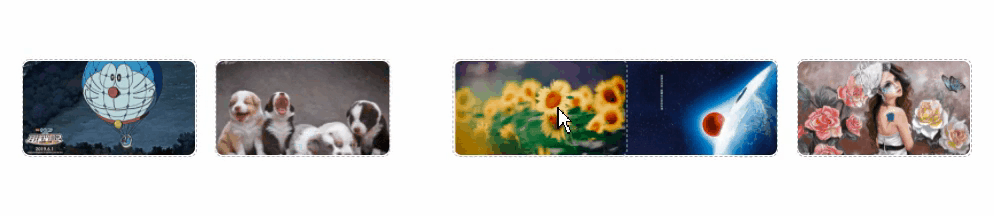
npm i vue-slicksort -S
三、使用组件
<div class="maintenance_img mt50 mb50 pl20 pr20" style="font-size: 16px;font-weight: 600;position: relative;">
<!-- 拖拽 -->
<SlickList
:lockToContainerEdges="true"
lockAxis="x"
axis="x"
v-model="maintenanceData.img_list"
@input="getChangeLists"
style="display: flex"
>
<SlickItem style="z-index: 10000" v-for="(item, index) in maintenanceData.img_list" :index="index" :key="index">
<div class="maintenance_top">
<img :src="item" @mouseover="changeMask(index)" @mouseout="changeMask(index)" alt="">
</div>
</SlickItem>
</SlickList>
<div style="display: flex;position: absolute;bottom: -15px;">
<div class="maintenance_icon" v-for="(item, index) in maintenanceData.img_list" :key="index">
<div class="img_bg" :ref="'mask' + index" @mouseover="changeMask(index)" @mouseout="changeMask(index)">
<Icon @click.stop="isImgShow = true;bigImg = item" class="pointer" size="20" color="#000000" type="md-search" />
<Icon @click.stop="downloadImg(item)" class="pointer" size="20" color="#000000" type="md-download" />
<Icon @click.stop="movingItems(4, index)" class="pointer" size="20" color="#000000" type="md-trash" />
</div>
</div>
</div>
<!-- 600*330 -->
<div class="add-img" v-if="maintenanceData.img_list.length<5">
<span>
<Icon type="md-add" size="30"></Icon>
</span>
<p>添加图片</p>
<input @change="uploadImegs($event, 1)" type="file" accept="image/*" />
</div>
</div>
import { SlickList, SlickItem } from "vue-slicksort";
export default {
components:{
SlickItem,
SlickList
},
data() {
return {
maintenanceData: {
img_list: [], //图片
},
}
},
created() {
},
methods: {
getChangeLists(vals) {
// 拖拽完成后返回新的排序数组
console.log(vals);
},
},
}
.maintenance_top {
display: flex;
z-index: 10000;
}
.maintenance_top {
width: 140px;
height: 78px;
border: 1px dashed #ccc;
border-radius: 6px;
display: flex;
align-items: center;
position: relative;
margin-right: 15px;
}
.maintenance_top > img{
max-width: 138px;
max-height: 138px;
border-radius: 6px;
}
.maintenance_icon{
width: 140px;
display: flex;
align-items: center;
position: relative;
margin-right: 15px;
}
.maintenance_img{
display: flex;
}
.maintenance_img>div>div{
z-index: 10000;
}
.maintenance_img > .add-img{
display: block;
width: 140px;
height: 78px;
border-radius: 6px;
}
.img_bg{
width: 100%;
height: 40px;
position: absolute;
bottom: -20px;
left: 0;
border-radius: 6px;
display: none;
align-items: center;
justify-content: space-evenly;
}
四、组件参数
| value | Array | - | 列表的内容 |
| axis | String | y | 列表元素可以被横向拖拽,纵向拖拽还是网格拖拽。用x,y,xy来表示 |
| lockAxis | Array | - | 用于排序时在坐标系中锁定元素的移动 |
| helperClass | String | - | helper的自定义样式类 |
| transitionDuration | Number | 300 | 元素移动动画的持续时间 |
| pressDelay | Number | 0 | 如果需要当元素被按下一段时间再允许拖拽,可以设置这个属性 |
| pressThreshold | Number | 5 | 移动允许被忽略的阈值,单位是像素 |
| distance | Number | 0 | 如果需要在拖拽出一定距离之后才被识别为正在拖拽的元素,可以设置这个属性 |
| useDragHandle | Boolean | false | 如果使用HandleDirective,设置为true |
| useWindowAsScrollContainer | Boolean | false | 是否设置window为可滚动的容器 |
| hideSortableGhost | Boolean | true | 是否自动隐藏ghost元素 |
| lockToContainerEdges | Boolean | false | 是否对正在拖拽的元素锁定容器边缘 |
| lockOffset | String | 50% | 对正在拖拽的元素锁定容器边缘的偏移量 |
| shouldCancelStart | Function | - | 在拖拽开始前这个方法将被调用 |
| getHelperDimensions | Function | - | 可选方法({node, index, collection}),用于返回SortableHelper的计算尺寸 |
| sortStart | event, node, index, collection | 当拖拽开始时触发 |
| sortMove | event | 当拖拽时鼠标移动时触发 |
| sortEnd | event, newIndex, oldIndex, collection | 当拖拽结束时触发 |
| input | newList | 当拖拽结束后产生新的列表时触发 |
v-handle 指令在可拖动元素内部使用。(即用了这个指令,可以让拖动只在元素的某个位置生效)
Container 必须由 :useDragHandle 属性,且设置为 true 时才能正常工作。
这里有关于此的一个简单元素的例子:
<template>
<li class="list-item">
<!-- 拖动只在 span 元素上生效 -->
<span v-handle class="handle"></span>
{{item.value}}
</li>
</template>
<script>
import { ElementMixin, HandleDirective } from 'vue-slicksort';
export default {
mixins: [ElementMixin],
directives: { handle: HandleDirective },
};
</script>
总结
以上为个人经验,希望能给大家一个参考,也希望大家多多支持软件开发网。
相关文章
Xena
2020-07-03
Claire
2021-05-21
Abbie
2023-07-20
Jacinda
2023-07-20
Yvonne
2023-07-20
Rasine
2023-07-20
Tina
2023-07-20
Kande
2023-07-20
Flower
2023-07-20
Heather
2023-07-20
Tertia
2023-07-20
Fredrica
2023-07-20
Katherine
2023-07-20
Genet
2023-07-20
Winola
2023-07-20
Orianna
2023-07-20
Ora
2023-07-20
Fern
2023-07-20
Emily
2023-07-20